使用以下过程可在管道系统中布置平行管路。
注: 不能在 AutoCAD MEP 2025 toolset 中创建倾斜的平行管道。因此,将禁用“特性”选项板上与倾斜的管道相关的特性(不可用)。
将基线管道连接到散热器阀门
- 如有必要,请激活管道工作空间。
- 创建两个或多个起始平行管道段。对于每个段,请指定特性,如布管系统配置和系统。
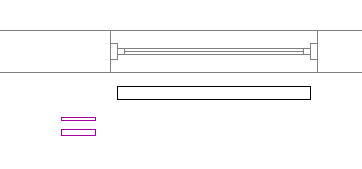
- 请依次单击


 .
.  提示: 还可以通过在命令行上输入 PARALLELROUTING 启动该命令。
提示: 还可以通过在命令行上输入 PARALLELROUTING 启动该命令。 - 选择基线管道。
布管始于基线管道的末端开放对象。如果管道在两端都是开放的,请通过在希望布管开始的一端附近单击来选择该管道。
- 选择与基线管道平行的一个或多个要布管的管道,然后按 Enter 键。
基线管道变为激活状态。
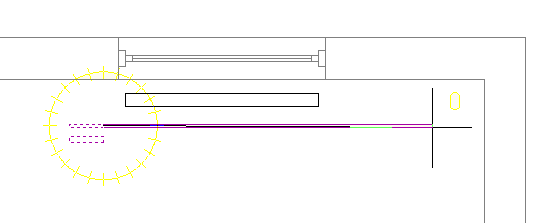
- 添加管道段。
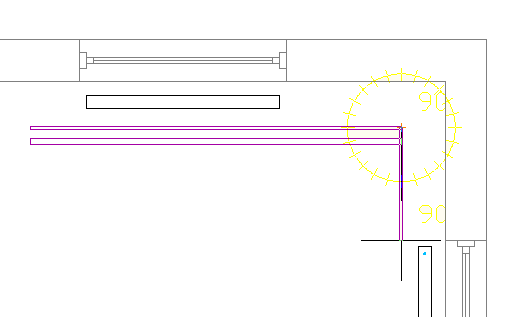
软件会将管道段添加到基线管道和平行管道。每个管道段都是根据为起始管道段指定的布管系统配置和特性创建的。在可能的情况下,将在管道段之间保持一个恒定的距离。
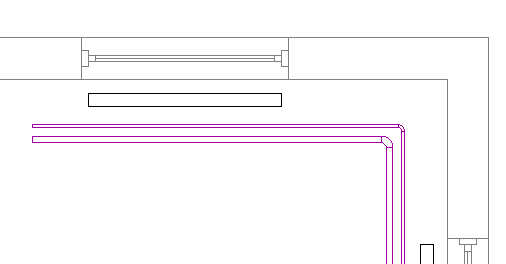 注: 如果一个或多个管道的布管系统配置未指定必需的管道类型或管件,则“选择零件”对话框会提示您指定一个不同的零件。请参见“选择零件”获取详细信息。
注: 如果一个或多个管道的布管系统配置未指定必需的管道类型或管件,则“选择零件”对话框会提示您指定一个不同的零件。请参见“选择零件”获取详细信息。 -
如果在“特性”选项板上进行修改,则下列指导原则适用:
- 对基线管道放置的引导特性(如“对齐”或“指南针”)进行的修改仅会应用到基线管道。
- 影响正在创建的管道段的物理特征(如“尺寸”或“隔热层厚度”)的修改会影响管路中的所有管道段。
- 新的“标高”值会修改正在布管的所有管道的标高。除非产生冲突,否则在标高修改时会保持管道之间的距离。
- 您无法在 PARALLELROUTING 命令处于活动状态时修改某些特性,包括“系统”、“布管系统配置”、“管件设置”和“布局方法”。
- 若要将一个不同的管道指定为基线管道,请输入 b。
当前布管选项(如“对齐”或“指南针”)会应用到新的基线管道。
- 单击阀门上的“管道端点接头”。
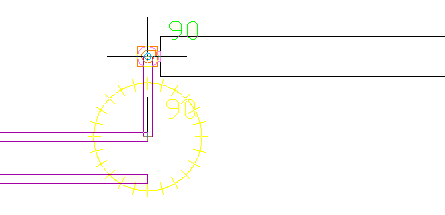
- 输入 a 接受显示的解决方案。
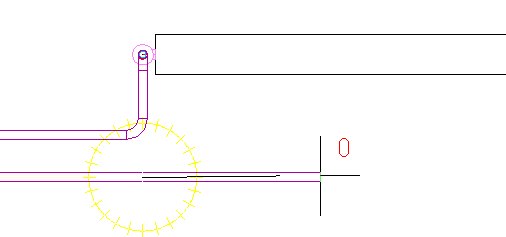
另一个管道会成为基线管道。当仅剩一个管道需要布管时,PARALLELROUTING 工具的行为与 PIPEADD 类似。
- 通过执行下列操作之一结束该命令:
- 将最终管道连接到某个对象,如散热器阀门或另一个管道。
- 按 Enter 键。